Solucionando o Bloqueio Automático no Windows 10: Um Guia Completo
Se você utiliza um PC ou notebook com Windows, certamente está familiarizado com a variedade de recursos que acompanham o sistema. O Windows 10, em particular, trouxe diversas funcionalidades que se revelam grandes vantagens, e uma delas é o bloqueio de tela. Seja no ambiente de trabalho ou em casa, o bloqueio de tela em um computador é fundamental, tão essencial quanto em um smartphone. Sem ele, qualquer pessoa poderia facilmente acessar seus arquivos e informações confidenciais. Portanto, configurar um bloqueio de tela no seu dispositivo Windows é uma medida de segurança crucial. No entanto, essa grande vantagem pode se transformar em uma fonte de frustração quando o problema de travamento do Windows 10 surge. Se você está enfrentando o incômodo do seu laptop bloquear sozinho durante o uso, especialmente em jogos, você veio ao lugar certo. Neste artigo, vamos explorar esse problema e apresentar diversas soluções que podem ajudar a impedir o bloqueio automático do Windows 10. Além disso, vamos analisar as causas comuns para esse comportamento e o que você pode fazer para resolver esse problema. Então, vamos começar e descobrir como lidar com o bloqueio automático em seu PC.
Como Corrigir o Problema de Travamento do Windows 10
A seguir, apresentamos detalhadamente as formas de solucionar o problema de bloqueio do notebook durante o uso, especialmente em jogos.
Causas Comuns para o Bloqueio Automático Durante o Uso
Seu sistema pode apresentar bloqueios inesperados enquanto você está jogando, assistindo a vídeos, trabalhando ou simplesmente navegando na internet. Há várias razões para isso acontecer:
- As configurações de energia e suspensão podem colocar o sistema em modo de repouso, levando ao bloqueio.
- O driver de vídeo é o responsável pelo modo de suspensão. Se ele estiver desatualizado ou necessitar de atualização, pode apresentar problemas que resultam no bloqueio automático da tela.
- O travamento aleatório do PC pode ser causado por atualizações de sistema recentes.
- As configurações do protetor de tela também podem acionar o bloqueio inesperado.
Como Impedir que o Windows 10 Bloqueie Sozinho
É extremamente irritante quando o seu computador se bloqueia sozinho e exige que você digite sua senha novamente, principalmente quando você está realizando tarefas importantes. Mas não se preocupe, pois temos soluções comprovadas que podem resolver esse problema em poucos minutos. Confira abaixo:
Método 1: Realizar uma Inicialização Limpa
Para corrigir o bloqueio automático do Windows 10, você pode tentar realizar uma inicialização limpa do seu dispositivo. Esse procedimento irá verificar se algum programa instalado está forçando o computador a entrar em modo de suspensão. Você pode realizar uma inicialização limpa no Windows 10 seguindo as orientações em nosso guia.
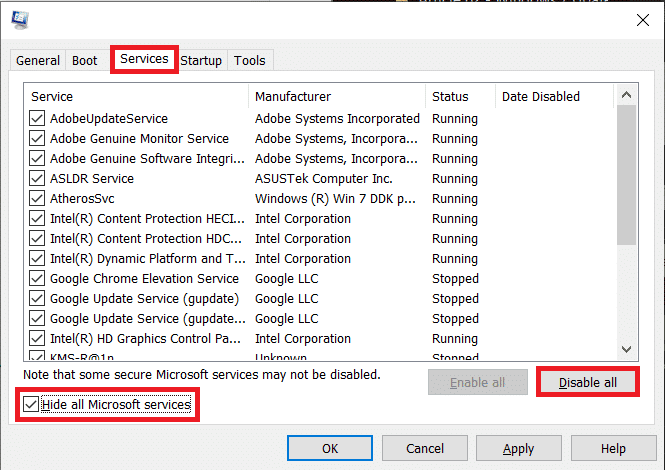
Método 2: Executar a Solução de Problemas de Energia
A solução mais simples para começar a resolver problemas de bloqueio automático é executar a ferramenta de solução de problemas de energia integrada no seu sistema. Isso irá descartar a possibilidade de falhas no sistema de energia. Para executar a solução de problemas, siga estes passos:
1. Pressione as teclas Windows + I simultaneamente para abrir as Configurações.
2. Clique na opção “Atualização e Segurança”.

3. No menu lateral esquerdo, clique em “Solução de Problemas”.
4. Selecione a opção “Energia” e clique em “Executar a solução de problemas”.

5. Aguarde até que a ferramenta identifique e corrija o problema. Quando o processo for concluído, clique em “Aplicar esta correção” e reinicie o seu PC.
Método 3: Remover a Exigência de Login Após a Suspensão
O bloqueio aleatório do PC também pode ser resolvido removendo a necessidade de login após o modo de repouso. Esse método é aplicável a usuários que configuraram uma senha para ligar o sistema ou para reativá-lo após o modo de suspensão. O Windows bloqueia automaticamente o sistema quando ele entra em repouso. Portanto, remover essa exigência pode ajudar a lidar com o bloqueio aleatório:
1. Abra o aplicativo “Configurações” pressionando as teclas Windows + I.
2. Clique em “Contas”.
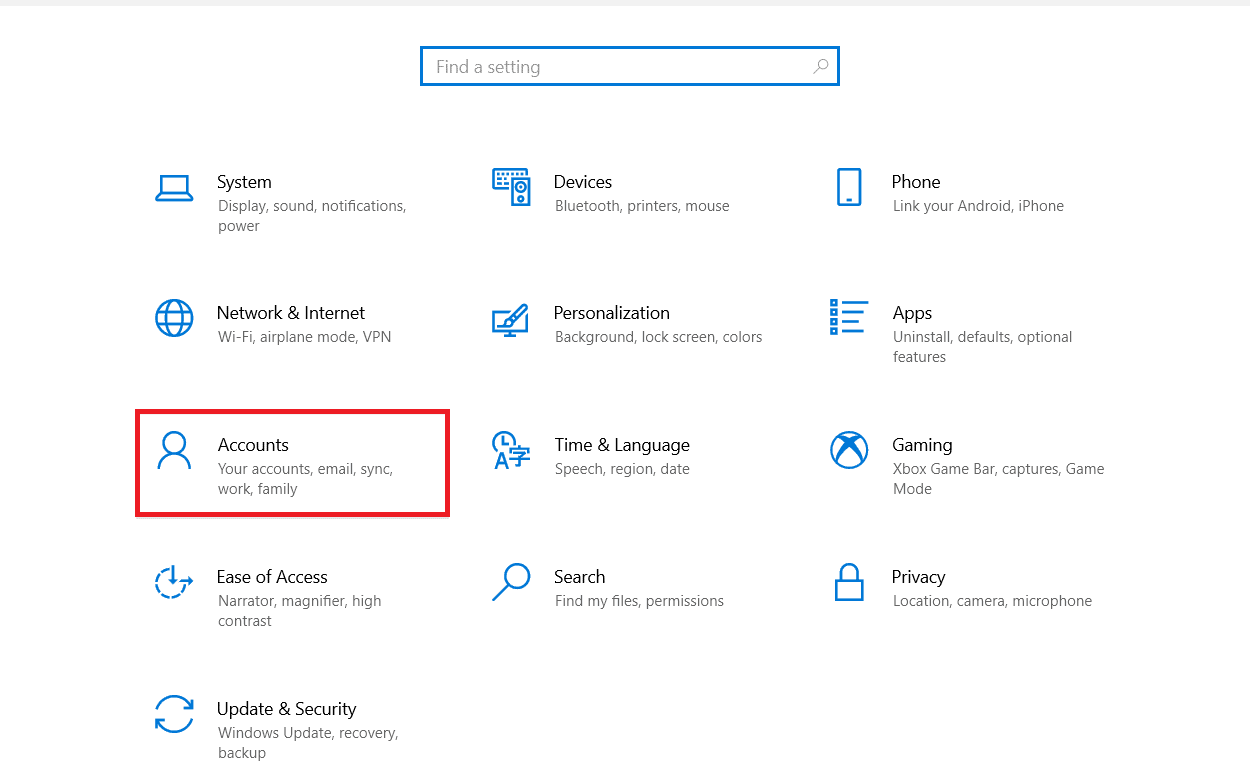
3. Em seguida, clique em “Opções de entrada”.
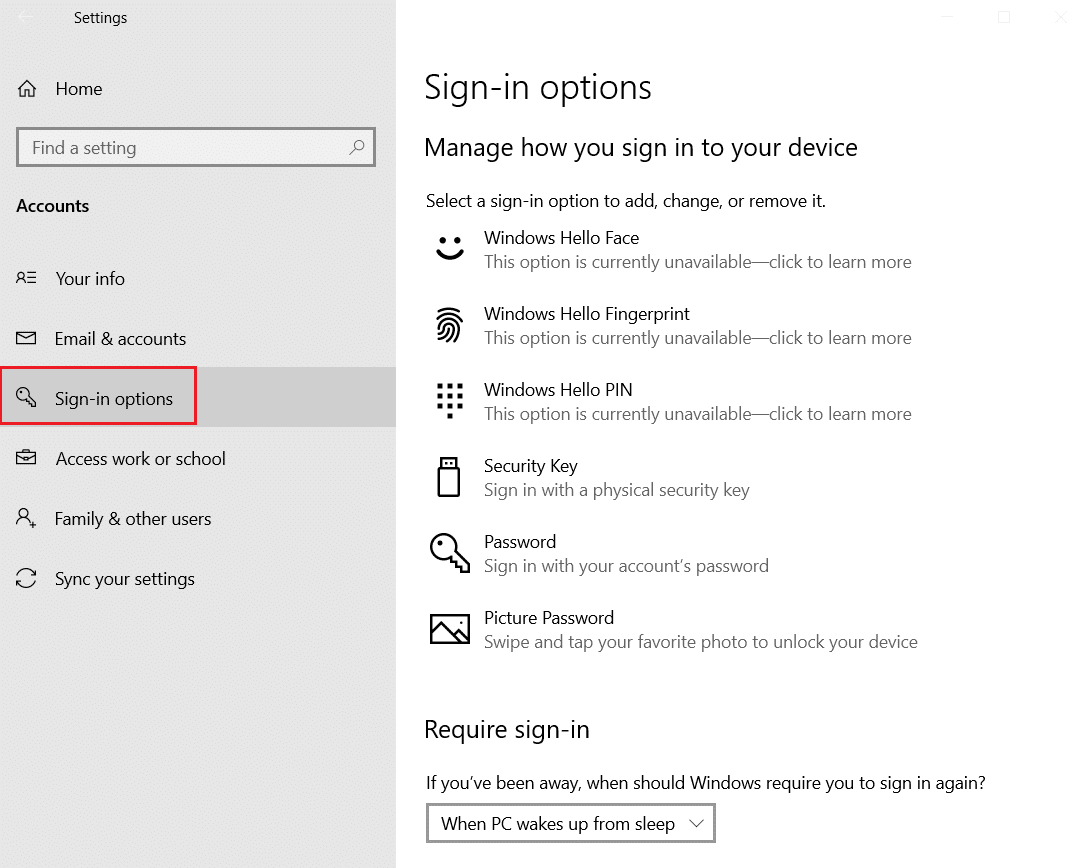
4. Em “Exigir entrada”, altere a opção para “Nunca”.
Método 4: Desativar o Bloqueio Automático nas Configurações de Energia e Suspensão
Como você já sabe, um PC com Windows exige um login após entrar em modo de repouso. Você pode alterar esse comportamento nas configurações de energia e suspensão para evitar que o Windows 10 bloqueie sozinho. Isso também ajudará seu sistema a não bloquear após um determinado tempo de inatividade. Siga os passos abaixo para desativar o bloqueio automático:
1. Abra as “Configurações” do Windows.
2. Clique em “Personalização”.
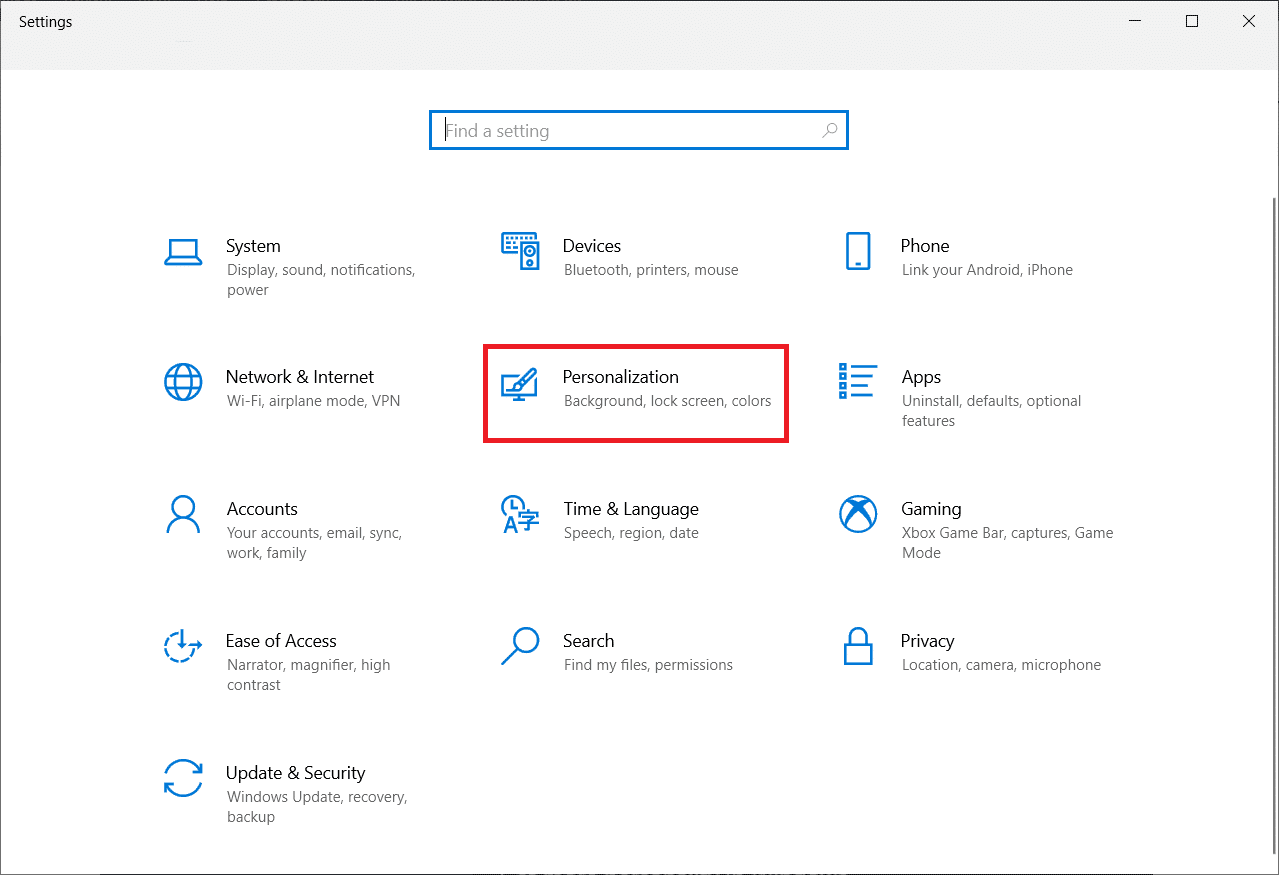
3. Acesse o menu da “Tela de bloqueio”.
4. Clique em “Tempo limite da tela”.
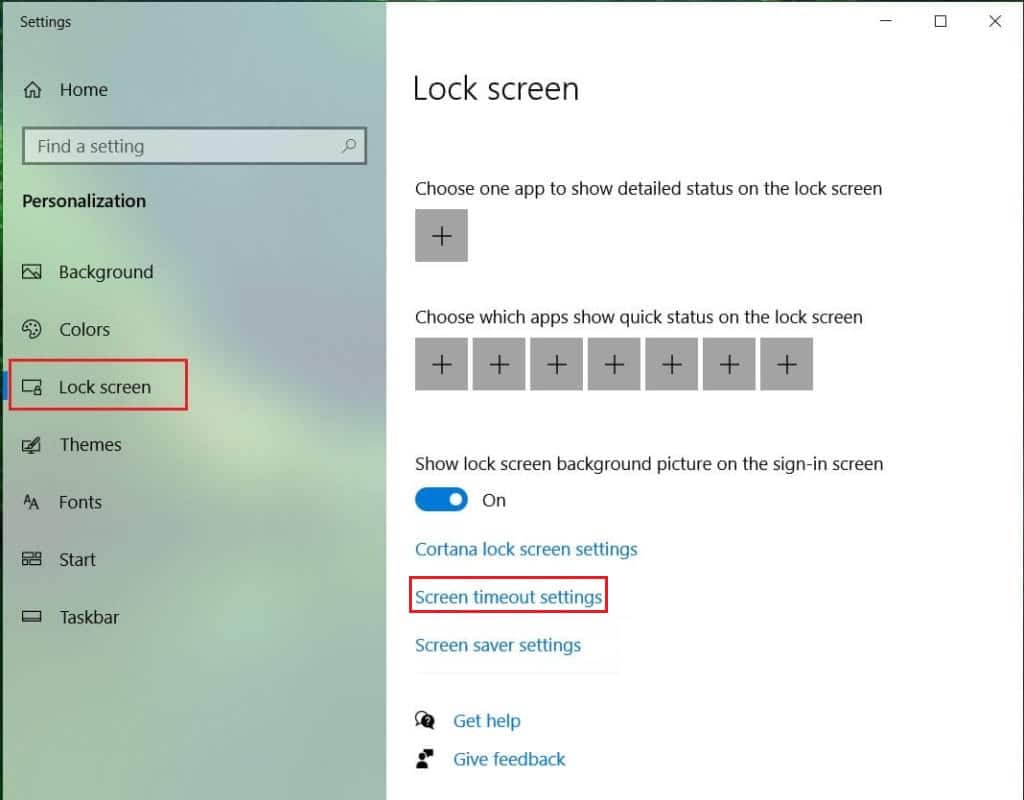
5. Na guia “Tela e Suspensão”, defina o tempo máximo em todas as opções ou simplesmente escolha “Nunca”.
Método 5: Atualizar o Driver de Vídeo
Os drivers de vídeo do seu sistema controlam o modo de hibernação. É crucial que esses drivers estejam atualizados, pois caso contrário, eles podem causar conflitos no sistema e fazer com que o laptop trave durante os jogos. Portanto, você deve atualizar seu driver gráfico. Se você não sabe como fazer isso, consulte nosso guia sobre 4 maneiras de atualizar drivers gráficos no Windows 10, que oferece etapas detalhadas para te auxiliar nesse processo.

Método 6: Desinstalar Atualizações Recentes do Windows
Além das outras possíveis causas, uma atualização recente do sistema também pode fazer com que seu sistema desligue sozinho. Nesse caso, você deve verificar qual foi a atualização instalada recentemente e desinstalá-la, se necessário.
1. Pressione as teclas Windows + I para abrir as “Configurações” do Windows.
2. Selecione “Atualização e Segurança”.
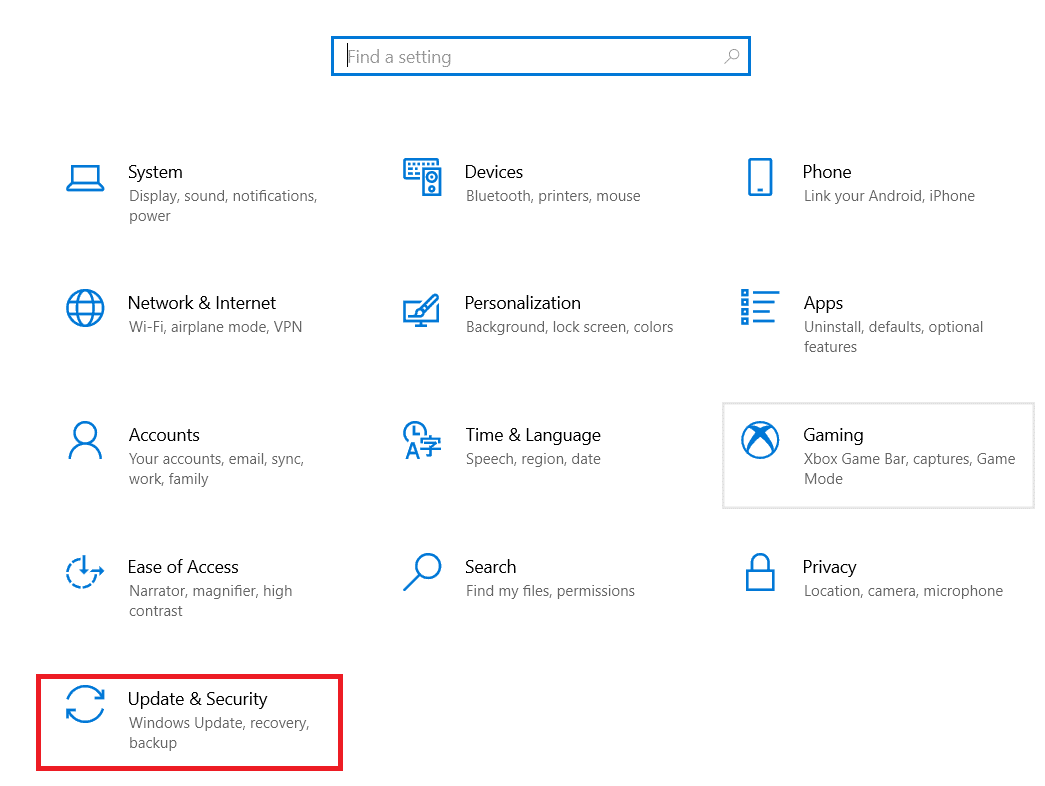
3. Clique em “Exibir histórico de atualizações”.
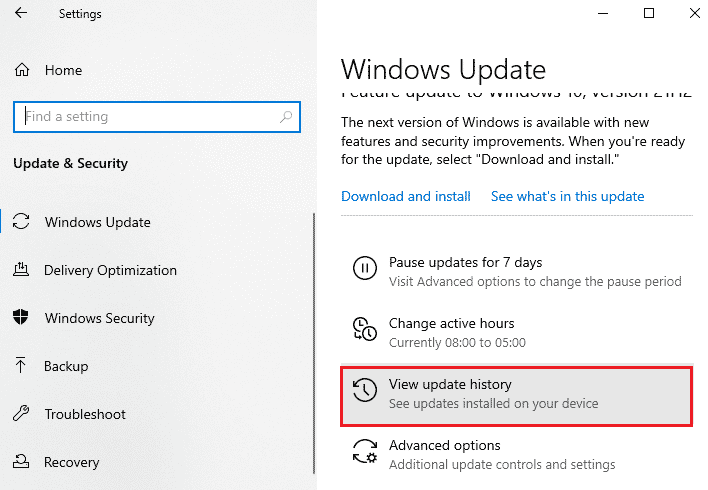
4. Clique em “Desinstalar atualizações”.
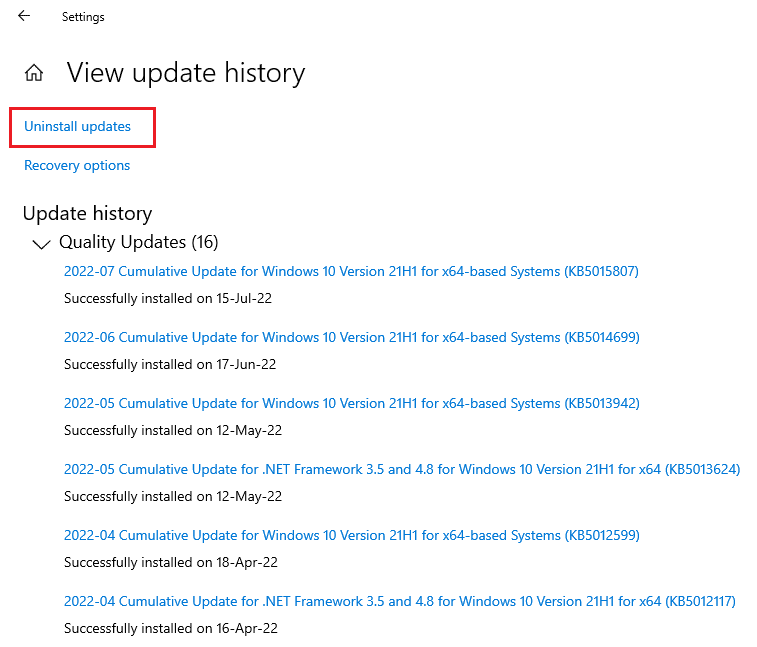
5. Clique com o botão direito do mouse sobre a atualização mais recente e selecione “Desinstalar”.
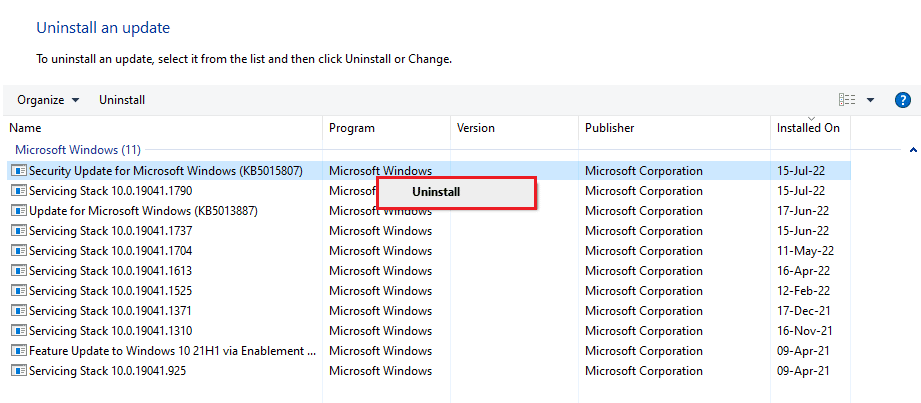
Método 7: Alterar o Tempo Limite de Suspensão Autônoma do Sistema
Outro método para impedir o bloqueio do Windows 10 envolve alterar o tempo limite de suspensão autônoma do sistema. Ajustar essas configurações ajudará a, pelo menos, aumentar o tempo antes que o sistema trave. Para acessar essas configurações, você precisará abrir o Painel de Controle:
1. Abra o Painel de Controle na barra de pesquisa do seu PC.
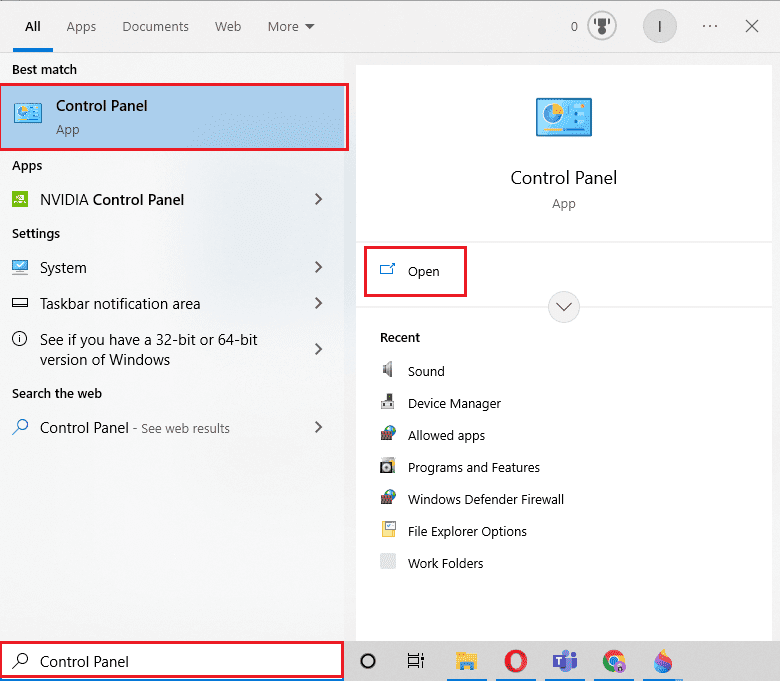
2. Em “Exibir por”, selecione “Categoria” e clique em “Hardware e Som”.
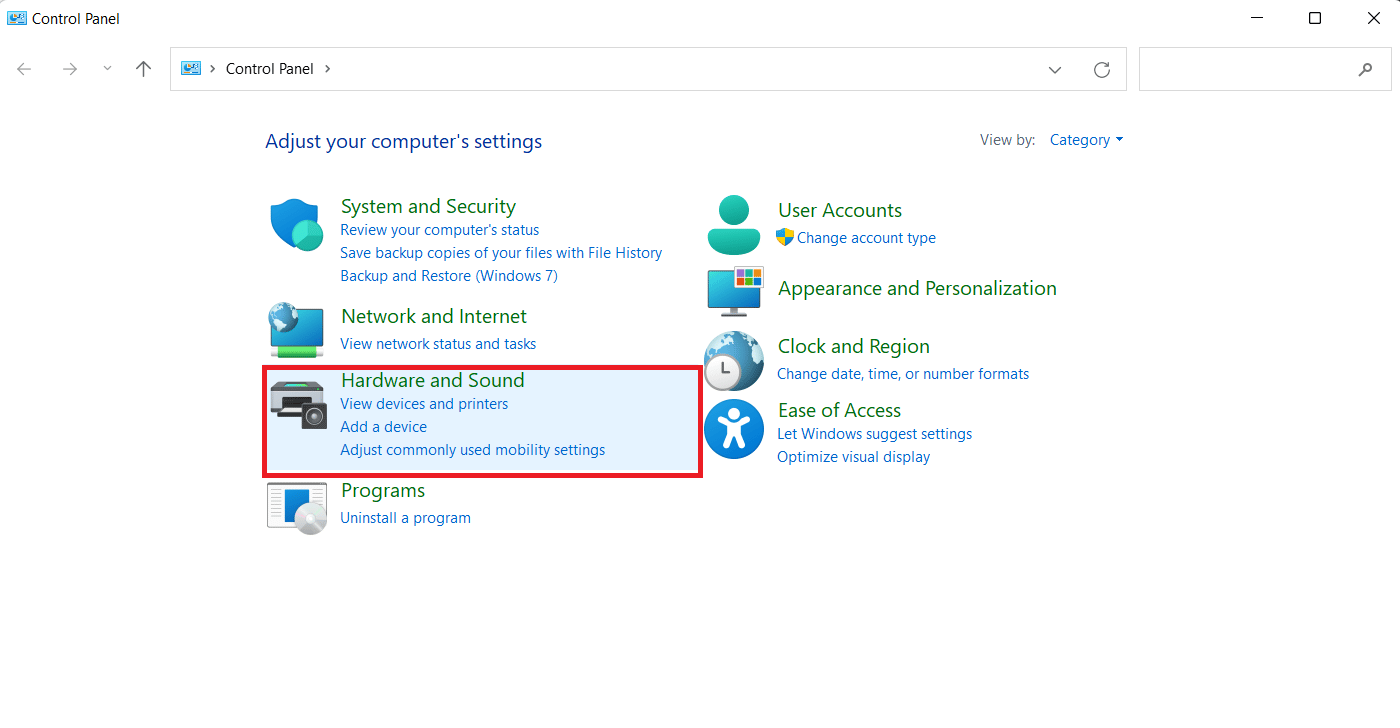
3. Em “Opções de Energia”, clique em “Alterar quando o computador é suspenso”.
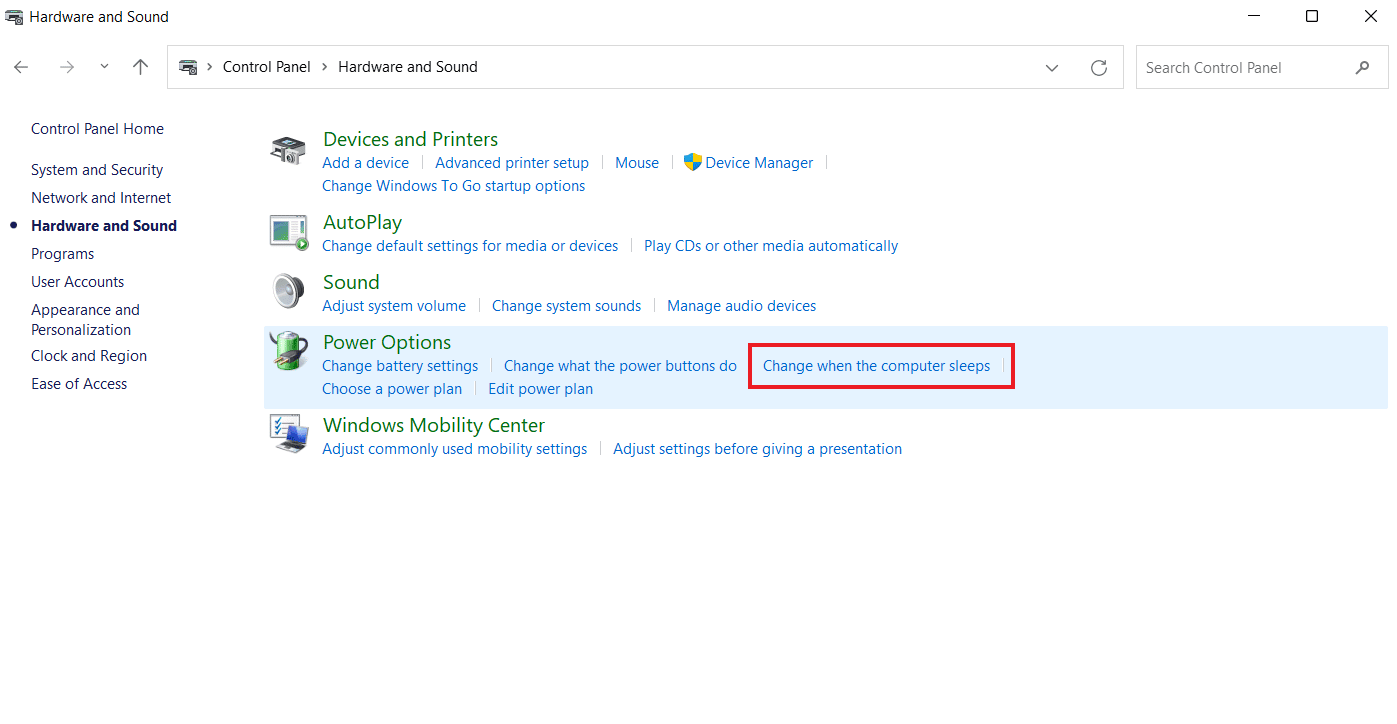
4. Clique em “Alterar configurações de energia avançadas”.
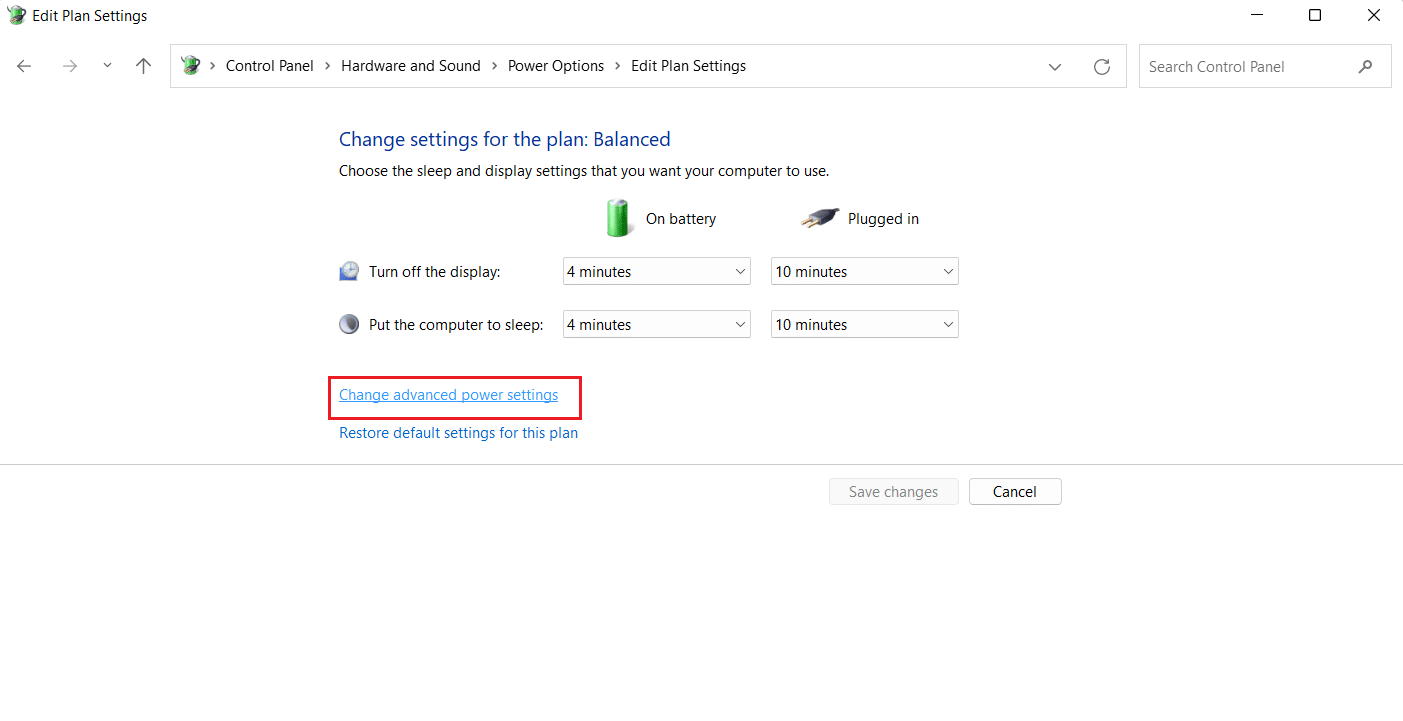
5. Expanda a opção “+ Suspender”.
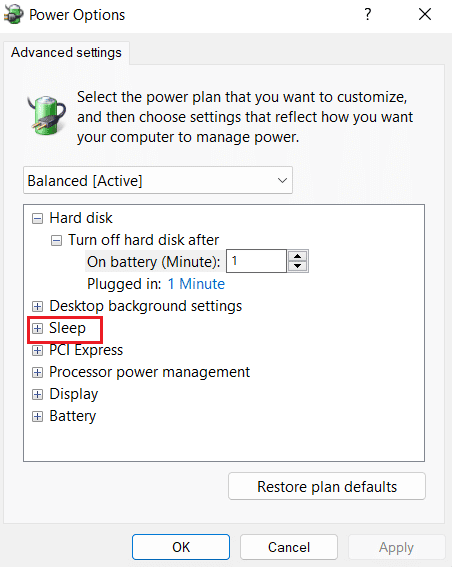
6. Expanda as opções “+ Suspender após” e “+ Permitir temporizadores de ativação”.
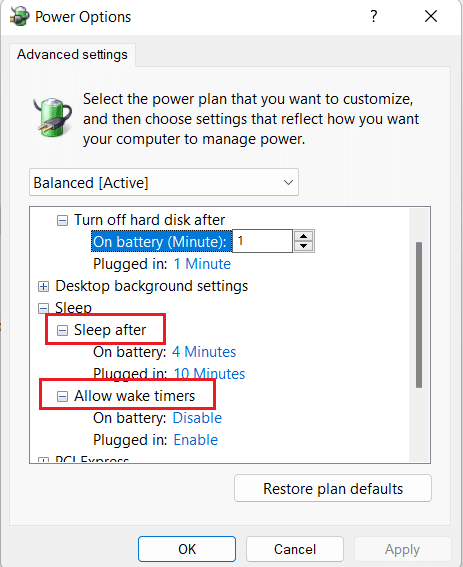
7. Defina a hora conforme sua preferência ou selecione “0” para “Nunca”.
Método 8: Desativar o Bloqueio Dinâmico
O próximo método envolve desativar o Bloqueio Dinâmico caso o seu celular esteja sincronizado com o seu computador. Isso acontece porque se o telefone sair do alcance do sistema, o PC será bloqueado automaticamente. Portanto, desabilitar esse recurso ajudará você a resolver o bloqueio aleatório do PC.
1. Abra as “Configurações” do Windows e clique em “Contas”.
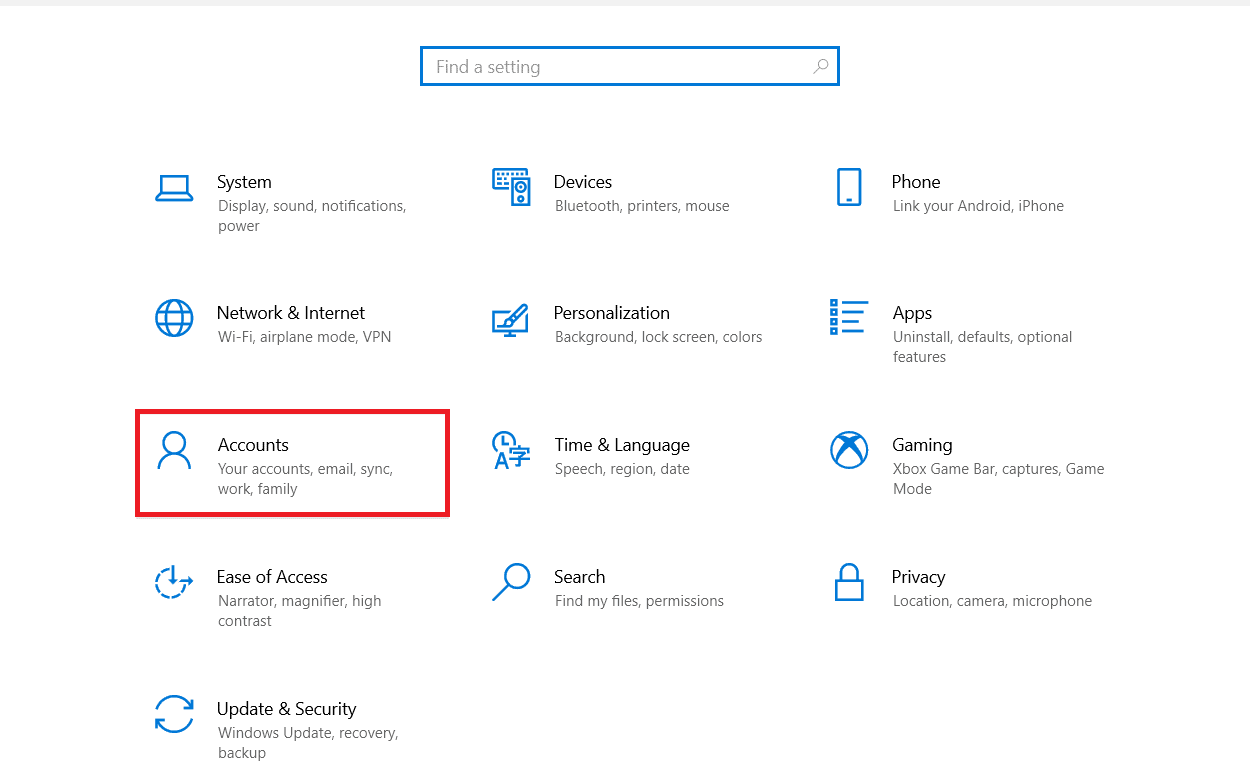
2. Clique na guia “Opções de entrada”.
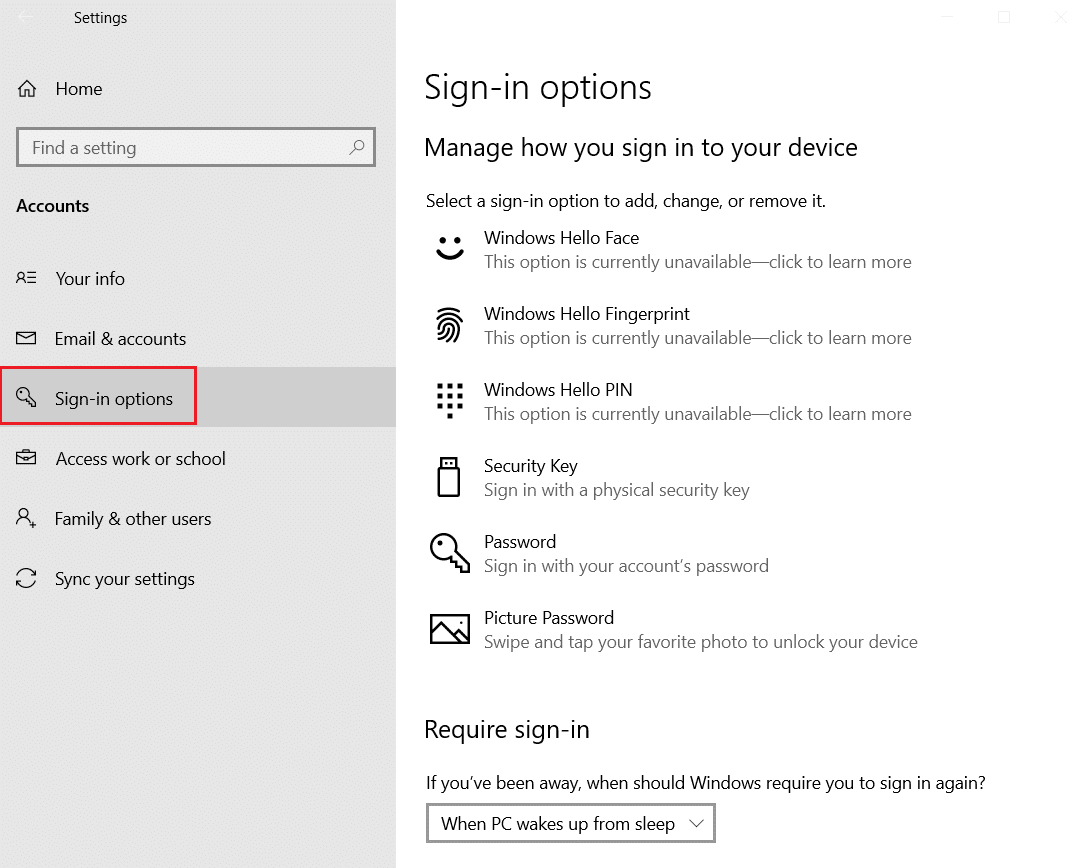
3. Navegue até a opção “Bloqueio dinâmico” e abra-a.
4. Desmarque a caixa “Permitir que o Windows bloqueie automaticamente seu dispositivo quando você estiver ausente”.
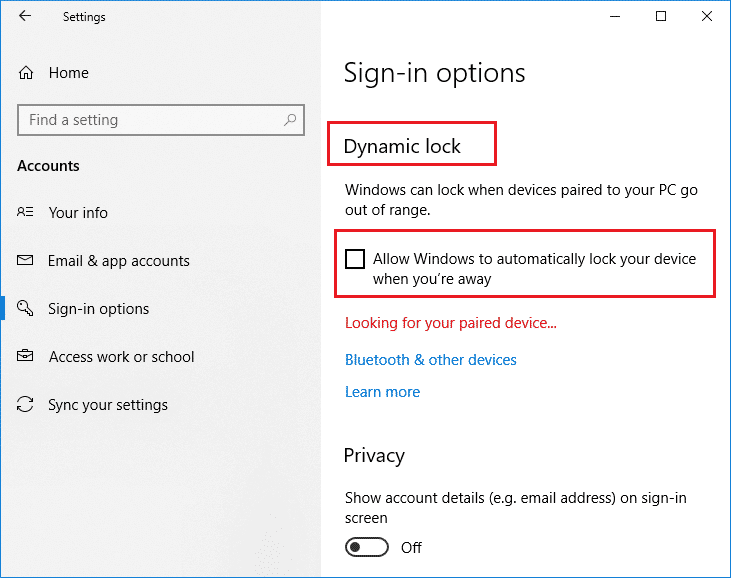
Método 9: Desativar a Tela de Bloqueio
Este método vai te ajudar a resolver todos os problemas de bloqueio do seu dispositivo. Desativar a tela de bloqueio pode ser feito de duas formas: uma utilizando a chave “NoLockScreen” no editor de registro e outra modificando as configurações no editor de política de grupo local. Você pode executar esses métodos e resolver facilmente o bloqueio do Windows 10 consultando nosso guia sobre como desativar a tela de bloqueio no Windows 10.
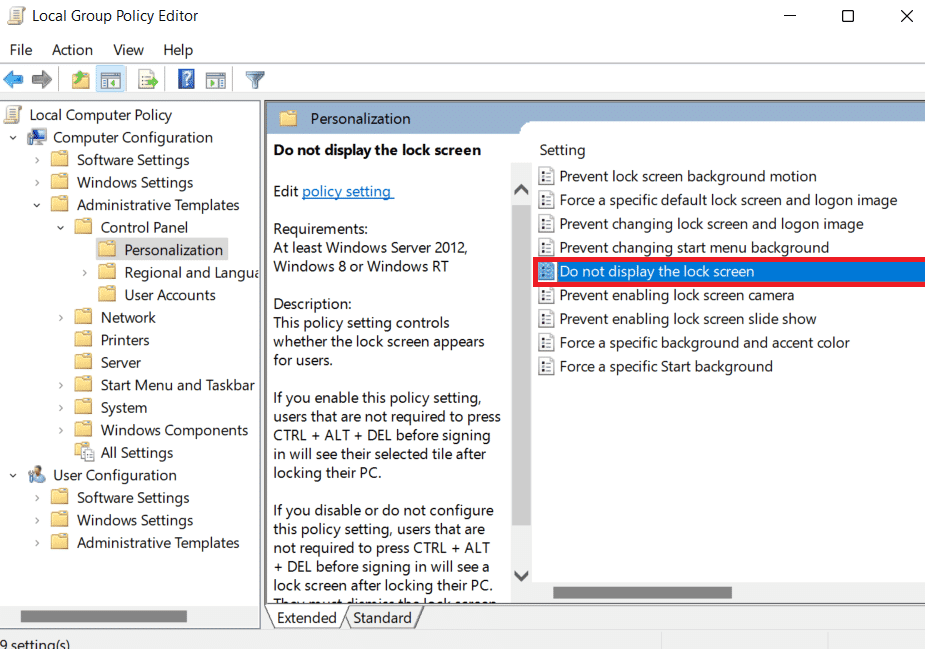
Método 10: Alterar as Configurações do Protetor de Tela
Alterar as configurações do protetor de tela do seu sistema é mais um método que você pode tentar para corrigir o bloqueio automático do seu PC.
1. Em “Configurações”, abra “Contas” e selecione “Opções de entrada”.
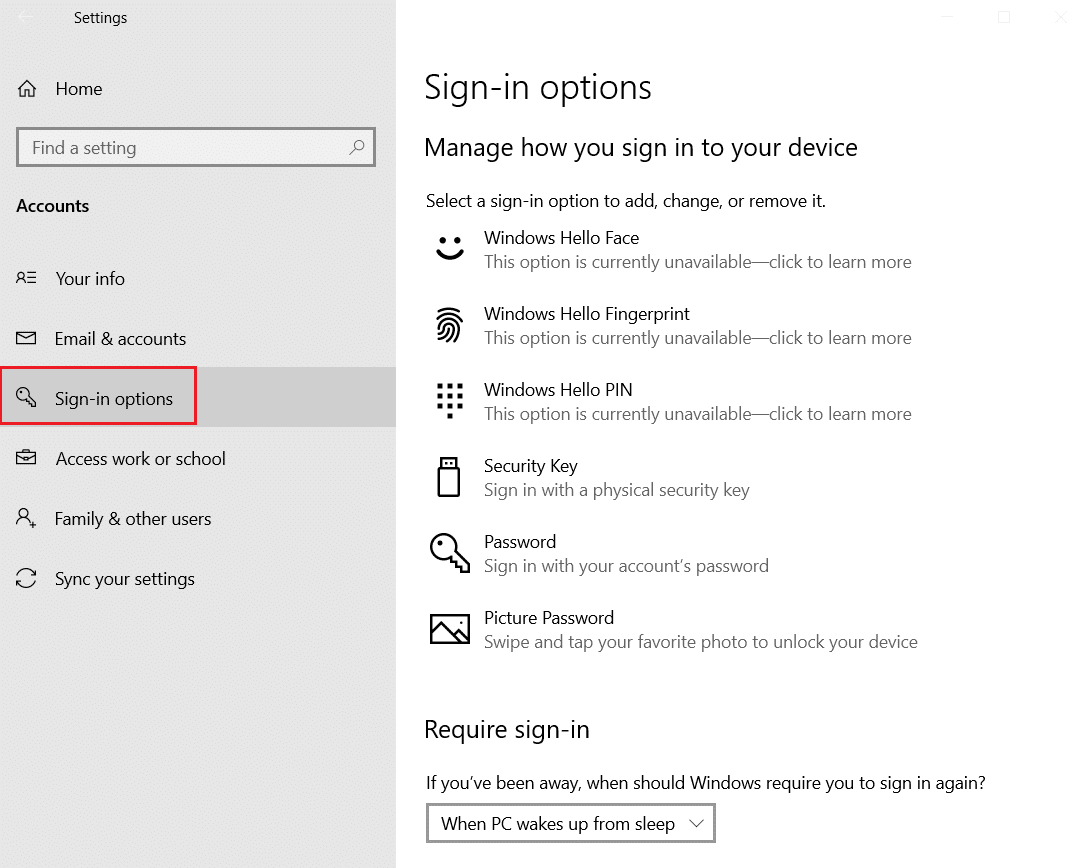
2. Acesse o menu “Tela de bloqueio”.
3. Clique na opção “Configurações do protetor de tela”.
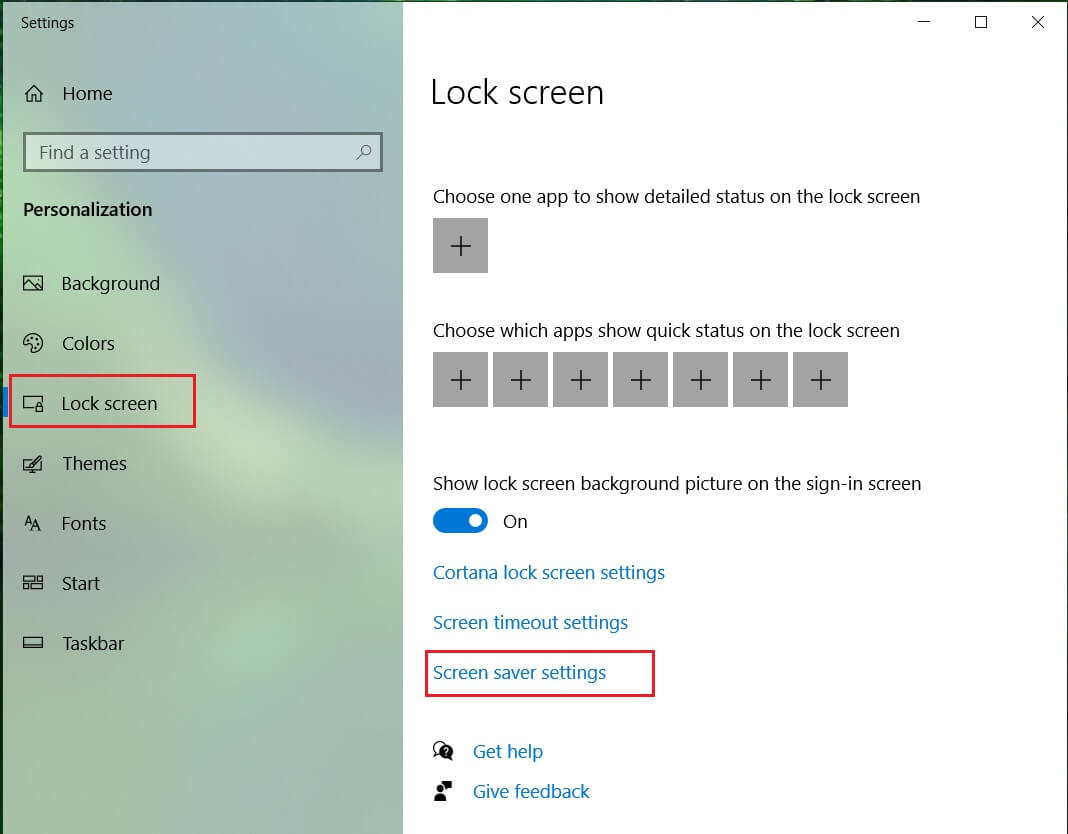
4. Desmarque a caixa “Ao retomar, exibir a tela de logon”.
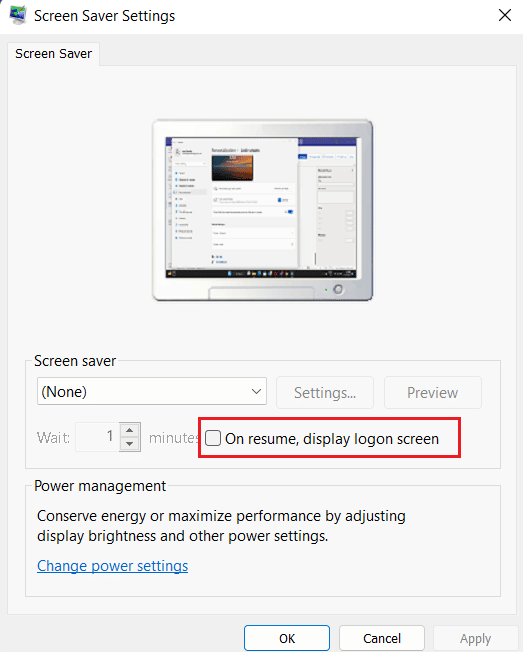
Ao seguir os métodos acima, você poderá resolver o problema de bloqueio do notebook durante o uso, especialmente em jogos.
Perguntas Frequentes (FAQ)
| Q1. Por que meu computador está travando automaticamente? |
| Resp. O travamento automático do computador pode ser causado por diversos motivos, incluindo falhas no sistema operacional, instalação incorreta de drivers ou até mesmo uma atualização recente do sistema operacional. |
| Q2. Existe um recurso de bloqueio automático no Windows 11? |
| Resp. Sim, o Windows 11 possui um recurso de bloqueio automático similar ao Windows 10. O processo para ativar esse recurso no Windows 11 é o mesmo do Windows 10. |
| Q3. Por que meu sistema trava e desliga com frequência? |
| Resp. Se você está enfrentando bloqueios e desligamentos frequentes, verifique a bateria do seu computador, pois ela pode ser a causa do problema. |
| Q4. O que significa um bloqueio dinâmico em um PC? |
| Resp. Um bloqueio dinâmico em um PC com Windows ajuda a bloquear automaticamente o computador quando um dispositivo Bluetooth conectado (como um celular ou smartwatch) está fora de alcance. Ao se afastar do PC, o bloqueio dinâmico entra em ação e o PC geralmente bloqueia automaticamente após 30 segundos. |
| Q5. Como posso impedir que o Windows 10 seja desligado quando ocioso? |
| Resp. A melhor forma de impedir que o Windows 10 desligue quando ocioso é desabilitar o modo de suspensão. Você pode desativá-lo nas configurações de energia e suspensão do seu sistema. |
O bloqueio automático do Windows 10 pode ser muito irritante, mas esperamos que nosso guia com as diferentes soluções tenha ajudado você a resolver esse problema. Compartilhe suas opiniões sobre este artigo e, se você tiver outras dúvidas ou sugestões, deixe-as na seção de comentários.